
Compactar arquivos é algo que pode ser muito útil em muitas ocasiões. Principalmente se vamos enviar arquivos por e-mail e eles são muito pesados. É uma boa forma de economizar espaço. Normalmente usamos ferramentas de terceiros para isso. Mas a realidade é que no Windows 10 temos uma maneira de compactar arquivos sem usar outros programas.
Este é um recurso que vem nativamente em todos os computadores Windows 10. Portanto, podemos usá-lo sempre que quisermos compactar ou descompactar arquivos. Desta forma evitamos baixar programas de terceiros. Como funciona esse recurso?
A realidade é que esta função no Windows 10 não é muito escondida. Ele é encontrado no menu contextual, especificamente na opção enviar para. Então, encontramos isso regularmente quando trabalhamos com arquivos em nosso computador. O que temos que fazer neste caso?

Primeiro, temos que selecionar os arquivos e pastas que queremos compactar. Assim que os tivermos, os selecionamos, clicamos em qualquer um deles com o botão direito do mouse. Desta forma aparecerá o menu contextual e vemos que uma das opções é Enviar para. Nós clicamos nele. Uma das opções que temos é Enviar para> Pasta compactada (zipada).
Em seguida, obteremos uma nova pasta nesse local. É uma pasta com os arquivos compactados. Podemos entrar e veremos que os arquivos que comprimimos há poucos instantes saem. Se quisermos, temos a possibilidade de alterar o nome. Este arquivo agora está pronto para compartilharmos por e-mail ou como quisermos.
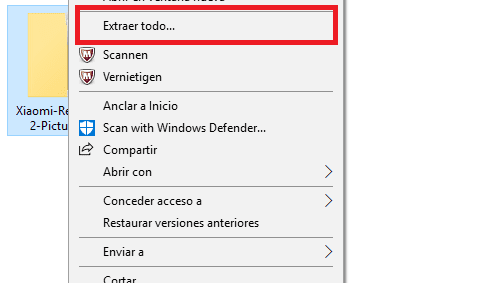
Se formos nós que recebemos um arquivo deste tipo, é muito fácil obter todos os arquivos. Clicamos com o botão direito na referida pasta e No menu de contexto do Windows 10, uma das opções que aparece é extrair tudo. Portanto, basta clicar nessa opção.